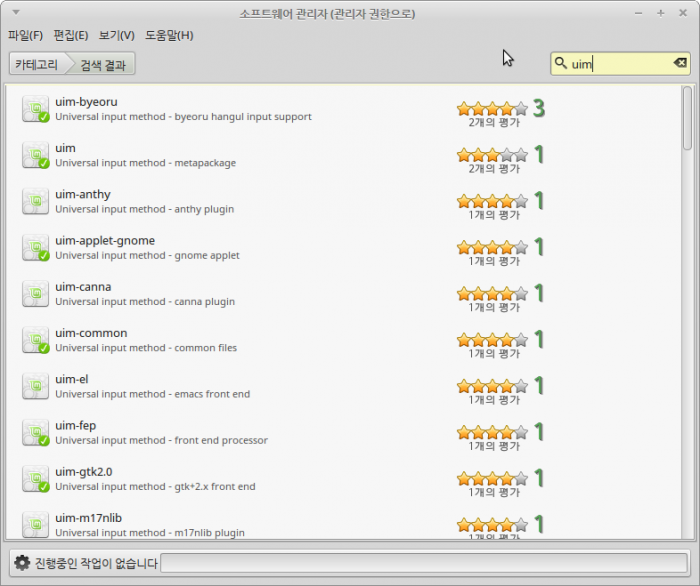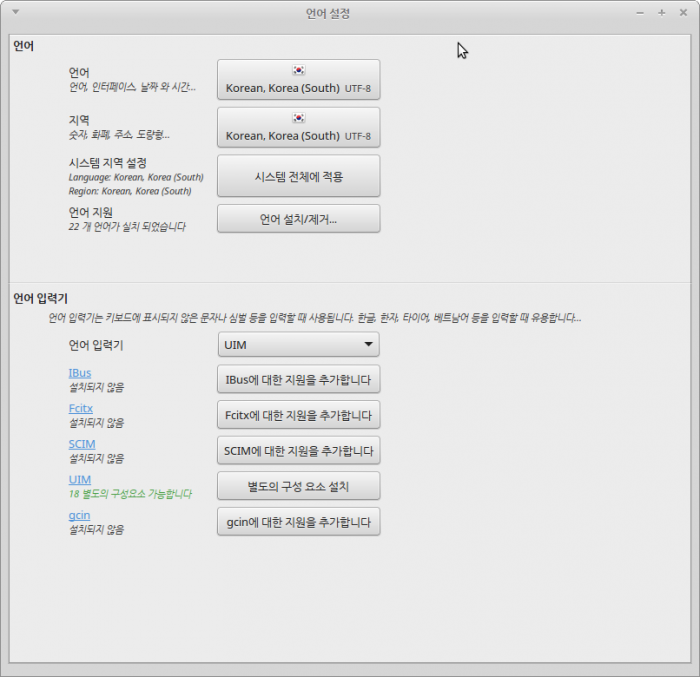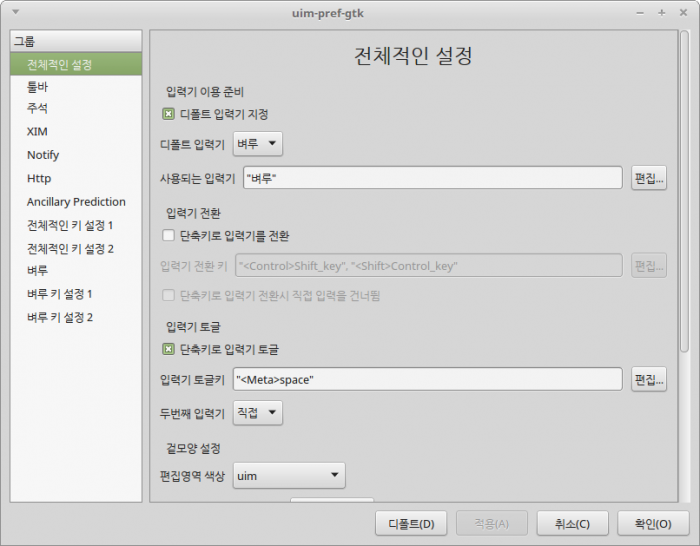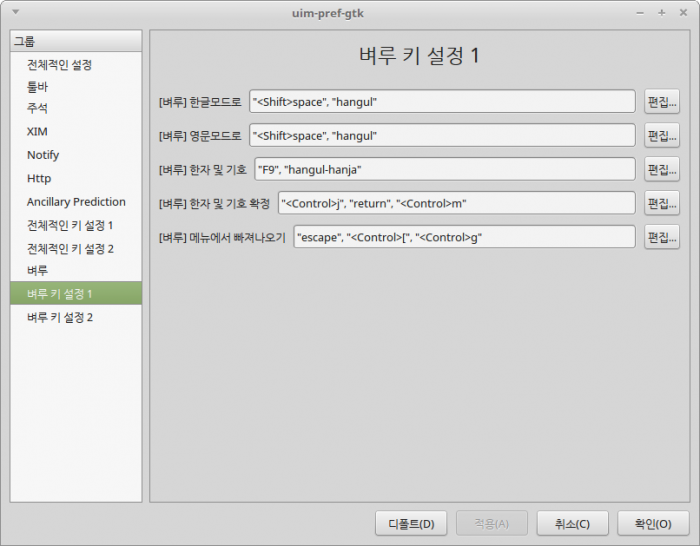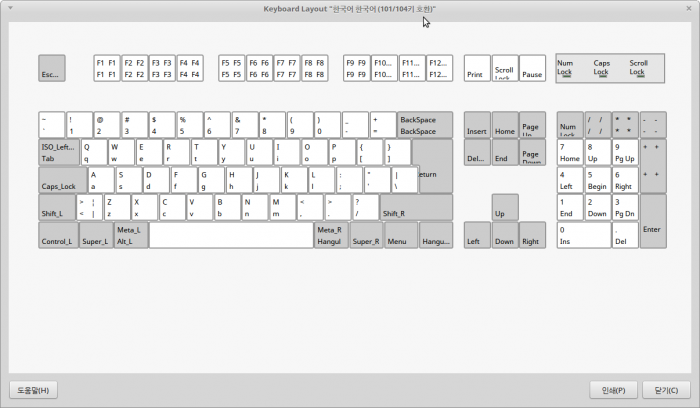LinuxMint 17.1 UIM을 이용한 한글 설정
LinuxMint를 설치하고 제일 처음 부딪혔던 문제가 한글입력이다. 그래서 검색을 해보니 UIM이라는 것을 설치해야 한다고 해서 설치를 했다. 그런데 설치만 한다고 바로 한글을 사용할 수 있었던 것은 아니었다. 뭐든 쉽게 되는 게 없는 리눅스.. ㅎㅎ 그래도 이것저것 해보면서 많이 배우고 있으니 그걸로 된 거 아닐까?
소프트웨어관리자에서 uim과 uim-byeoru 를 설치한다. 그럼 다음 기본설정 > Languages(언어설정) 에서 아래 이미지처럼 입력기를 UIM으로 설정한다. 그리고 아래 UIM 부분에 보면 추가 구성 요소가 3개정도 빠져있다고 하는데 이건 설치를 해줘야 한다. 아마도 uim-common, uim-fep, uim-gtk2.0 이 아닐까 싶다. 시스템 전체환경에 적용해야하기 때문에 시스템 전체 적용 부분을 클릭한다.
다음으로 UIM에 대한 설정을 해야 한다. 아래 이미지처럼 UIM 설정프로그램을 실행한다.
디폴트 입력기를 “벼루”로 설정한다. 그런 다음 벼루 키 설정 1 에서 아래처럼 한영 전환키를 설정한다.
키보드 키중 한글 키를 이용해 한영전환을 할 수 있게 되는데 키보드 레이아웃에 따라 hangul 이라는 키가 인식되지 않는 경우가 있을 수 있다. 이 때는 키보드 설정에서 키보드 레이아웃을 변경해줘야 한다.
한성 U34S 2334S 노트북에서는 한국어(101/104키 호환) 키보드로 설정하면 한영키를 제대로 인식한다.
키보드 레이아웃을 보면서 키를 확인할 수도 있다. 이런 과정을 거치면 LinuxMint 17.1에서 한글을 사용할 수 있게 된다. 한글 사용이 바로 되지 않는다면 재부팅을 한번 해주면 된다. 한글입력기를 UIM말고 다른것을 사용할 수도 있다고는 하는데 다른 건 실제로 해보지 않아서 모르겠다. UIM 설정 후 한글입력에 문제가 없으니 이걸로 된 게 아닌가 싶기도 하고.. 암튼 리눅스에서 한글 문제를 해결하면 반은 해결한 거 아닐까 싶은데.. 불과 올해 봄까지만 해도 한글 설정때문에 리눅스 설치했다고 포기하곤 했는데.. 이번에 그런 문제를 해결할 수 있어서 제법 오래 사용할.. 아니 굳이 윈도우를 설치하지 않아도 될 것 같다. ㅎㅎ